Avant d’installer et d’utiliser un composant de Comarch sélectionné, il faut l’ajouter et le configurer dans Comarch Auto Update. Ce processus sera présenté ici sur l’exemple du produit Comarch ERP Standard. À cette fin, il faut sélectionner le bouton [Configuration] du ruban dans le menu principal et ensuite, après avoir cliqué sur l’onglet Produits dans la section Configuration des produits, appuyer sur le bouton [Ajouter un produit].
Attention
Les produits peuvent être également ajoutés en appuyant avec le bouton droit sur Produits dans la section avec la configuration des produits et en sélectionnant Ajouter un produit. Il en va de même pour les composants – il faut cliquer avec le bouton droit sur le nom du produit et ensuite sur Ajouter un composant.
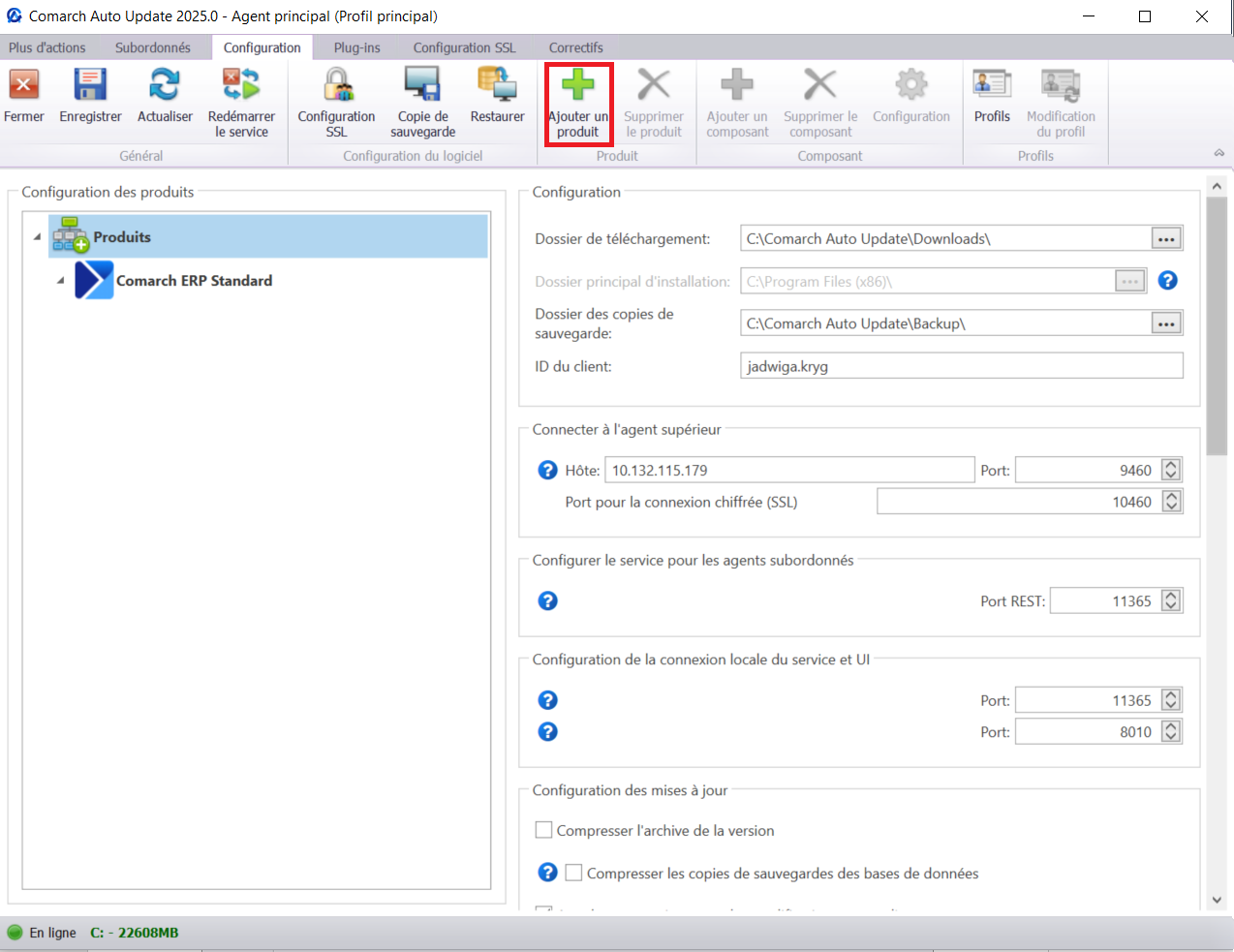
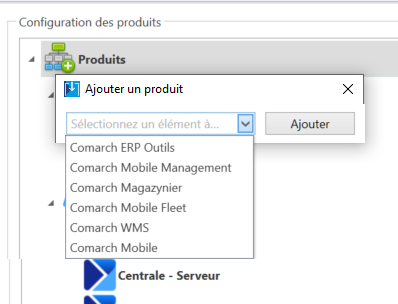
Une fois le produit approprié ajouté, il faut ajouter un composant approprié. Pour le faire il faut, comme lors de l’ajout du produit, sélectionner le produit et appuyer sur le bouton [Ajouter un composant] disponible sur le ruban.
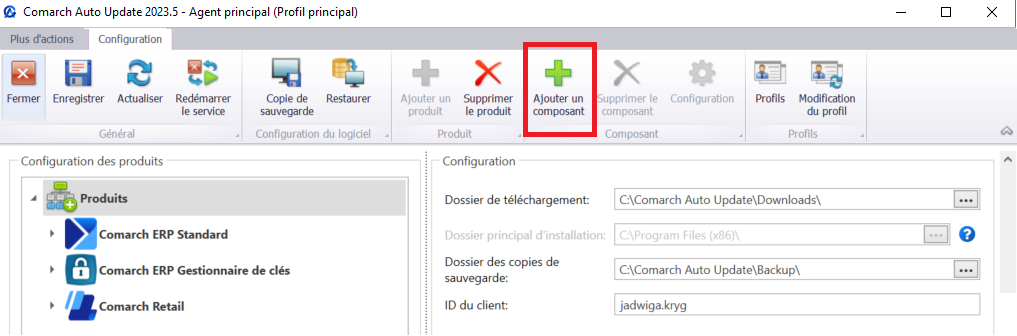
Ensuite, il faut sélectionner un composant (dans ce cas Centrale – Serveur) et appuyer sur le bouton [Ajouter]. Une fois le composant ajouté et sélectionnée sur la liste de la Configuration des produits, sur le ruban dans la section Composant deviendra actif le bouton [Configuration].
Dans le cas de Comarch ERP Altum il existe deux versions de l’application :
- Centrale – Serveur – poste de serveur principal destiné à l’agent supérieur. Un ensemble de services tels que BPM ou Data Service est installé dans cette version.
- Centrale – Poste de travail – poste final de travail du client destiné aux agents subordonnés qui doivent travailler dans le système ERP. Cette version n’est pas dotée de services supplémentaires tels que BPM ou Data Service.
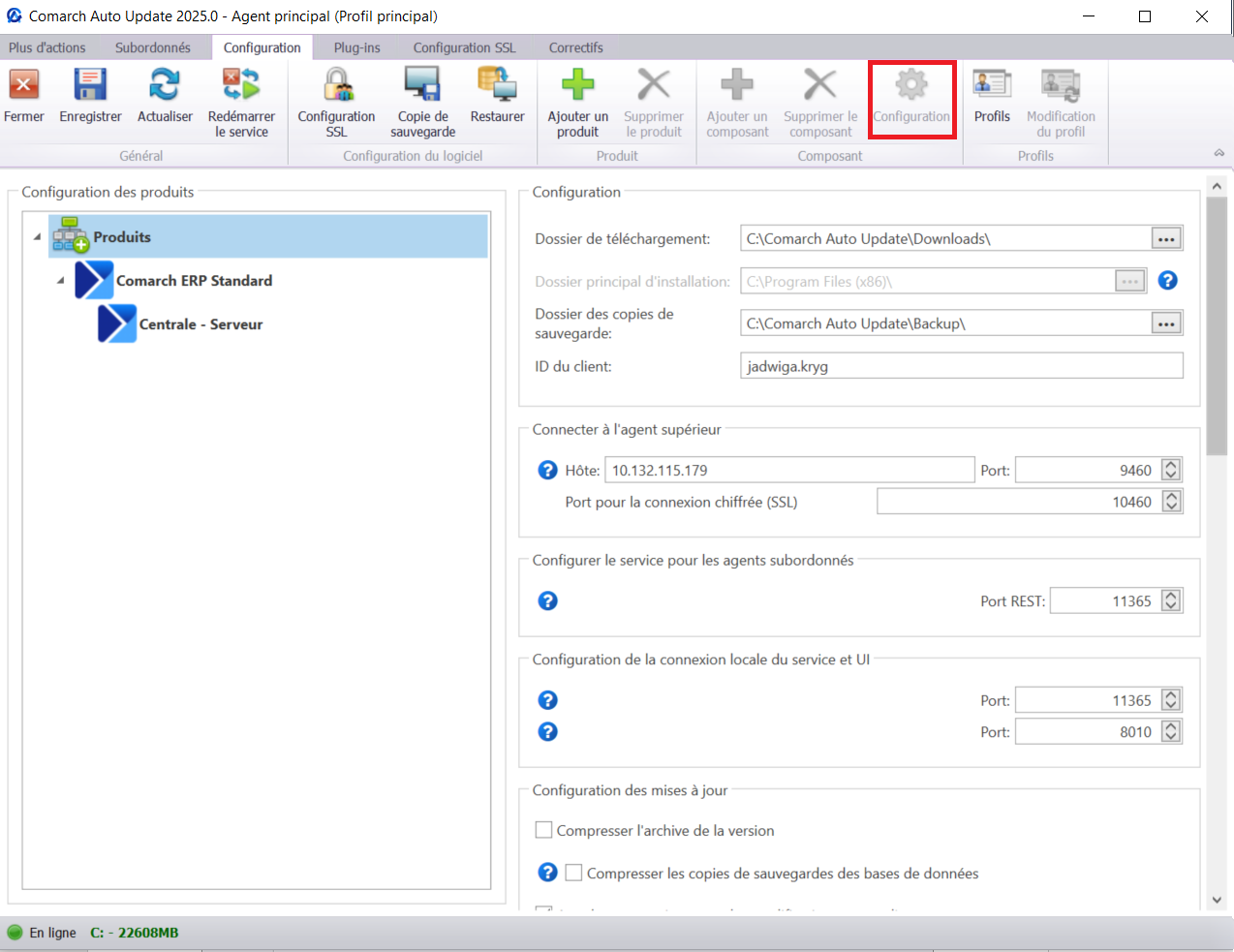
Lorsque le bouton est sélectionné, l’application ouvre la fenêtre de la configuration du composant où, avant son installation, il faut définir les paramètres appropriés.

La vue est divisée en sections suivantes :
- Base de configuration – dans cette section il faut indiquer les paramètres de connexion à la base de configuration de Comarch ERP Standard. Pour plus d’informations sur la base de configuration veuillez consulter l’article Gestionnaire des bases de données dans la documentation de Comarch ERP Standard.
- Nom du serveur – nom ou adresse du serveur SQL auquel sera créée la base de données.
- Nom de la base de données – nom de la base de données créée au serveur.
- Nom d’utilisateur – nom d’utilisateur SQL autorisé à se connecter et à effectuer des opérations au serveur et à la base indiqués ci-dessus.
- Mot de passe – mot de passe correspondant au nom d’utilisateur indiqué ci-dessus.
- Base d’entreprise – dans cette section il faut indiquer les paramètres de la connexion à la base d’entreprise de Comarch ERP Standard. Pour plus d’informations sur la base d’entreprise veuillez consulter l’article Gestionnaire des bases de données dans la documentation de Comarch ERP Standard.
- Nom du serveur – nom ou adresse du serveur SQL auquel sera créée la base de données.
- Nom de la base de données – nom de la base de données créée au serveur.
- Nom d’utilisateur – nom d’utilisateur SQL autorisé à se connecter et à effectuer des opérations au serveur et à la base indiqués ci-dessus.
- Mot de passe – mot de passe correspondant au nom d’utilisateur indiqué ci-dessus.
- Configuration de la conversion des caractéristiques et des attributs – en appuyant sur le bouton [Configurer], le logiciel ouvre la fenêtre de la configuration de la conversion. Dans la fenêtre de configuration de la conversion des valeurs, sélectionnez la langue de saisie pour les valeurs. Vous pouvez la définir pour chaque objet séparément ou pour tous les objets à la fois. Vous pouvez choisir l’une de 5 langues disponibles : le polonais, l’anglais, l’allemand, le français et l’espagnol. Pour plus d’informations sur la conversion des caractéristiques et des attributs veuillez consulter l’article Instruction de migration – processus de mise à jour dans la documentation de Comarch ERP Standard.
- Fermer automatiquement les processus lors de la mise à jour – dans cette section il est possible de contrôler les comportements des processus et services associés lors de la mise à jour du composant ou lors de l’installation des correctifs et des plug-ins. Les colonnes suivantes sont disponibles dans cette section :
- Fermer – si cette case est cochée, le processus sera fermé et le service arrêté avant l’installation
- Démarrer les services – si cette case est cochée, le service sera démarré après l’installation. Ce paramètre est inactif pour les processus.
- Nom du processus – le nom du processus ou du service auquel l’entrée se rapporte, avec des paramètres
- Selon les paramètres des plug-ins – si cette case est cochée, les processus et les services se comporteront selon les instructions incluses dans les plug-ins de l’utilisateur. Ce paramètre est appliqué uniquement lors de l’installation des plug-ins.
Une fois la configuration du composant terminée, il faut appuyer sur le bouton [Enregistrer]. Lorsque toutes les étapes ont été terminées, le produit peut être installé. À cette fin il faut aller à la vue principale de l’application Comarch Auto Update où apparaîtront les composants configurés au préalable, prêts à télécharger et à installer.

En fonction des besoins, les composants peuvent être seulement téléchargés ou téléchargés et installés par le biais des boutons avec les noms analogiques. Après leur installation réussite, à côté du nom du composant apparaîtra un point vert, ainsi que le numéro de la version qui vient d’être installée. Si une version plus récente est disponible, une telle information sera affichée au-dessus des composants.
Dans le cas où l’utilisateur a besoin d’installer une version plus antérieure du composant, il faut utiliser la fonctionnalité des actions avancées qui a été décrite dans l’article Actions avancées.

